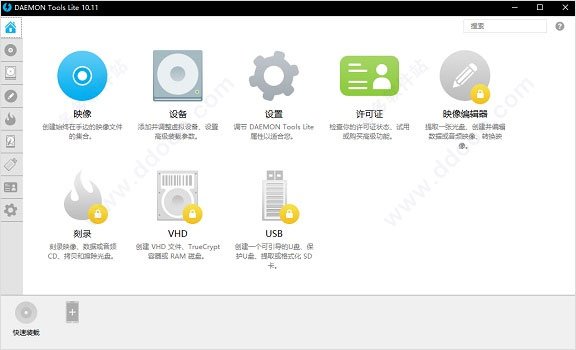
软件功能
1、支持生成四个虚拟光驱,并能同时加载几个镜像、支持蓝光镜像;2、在系统盘符上能快速访问所有的功能;虚拟驱动器将在您的操作系统中如同真的一样展现;
3、与Windows资源管理器集成,在Windows 资源管理器双击镜像文件即能加载镜像;
4、使用强大的命令行界面便于高级人员进行自动化管理;
5、支持Windows7桌面小工具DAEMON Tools在桌面上就能实现基本的功能;
6、支持加载 *.mdx, *.mds/*.mdf, *.iso, *.b5t, *.b6t, *.bwt, *.ccd, *.cdi, *.cue, *.nrg, *.pdi, *.isz 等光盘镜像的加载和读取。
精灵虚拟光驱使用方法
1、在DeamonTools主界面整下方右击,选择“添加新的SCSI模拟驱动器”,在弹出来的对话框中点击“安装”:(特别提示:安装scsi驱动需要重启系统);
2、在主界面点击“添加镜像”;
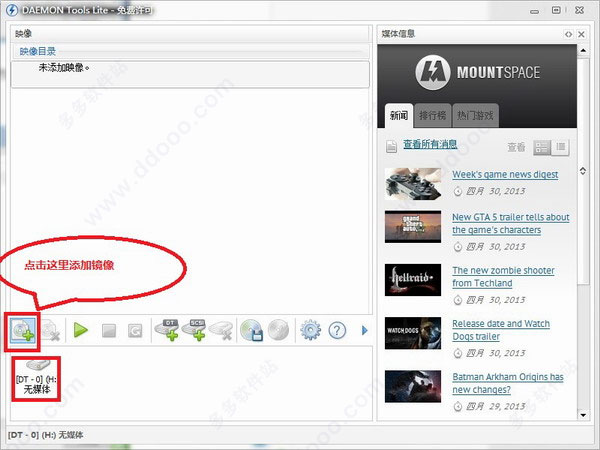
3、找到您需要操作的iso镜像文件,然后点击打开;
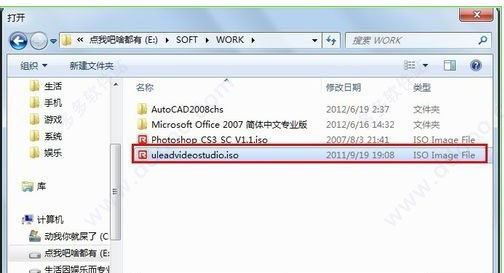
4、在DeamonTools的主界面上右击刚才添加的光盘镜像条目,选择“装载;
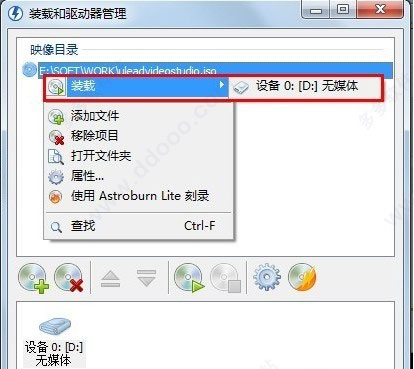
5、完成添加后,显示的DeamonTools图标;
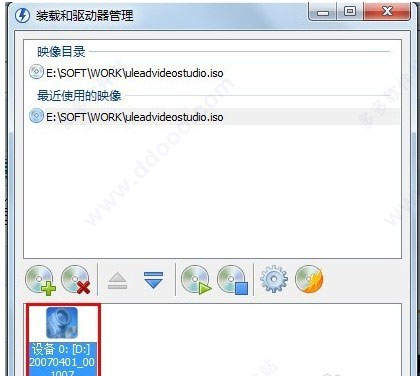
6、现在打开计算机资源管理器(打开方法:win键+E键/双击我的电脑);
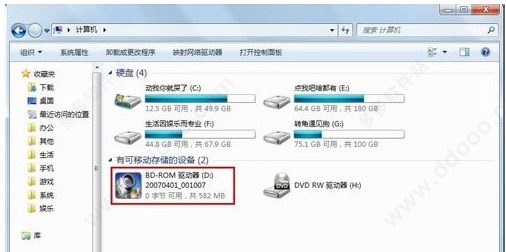
7、现在知识兔就可以向使用实体光驱一样进行操作了。
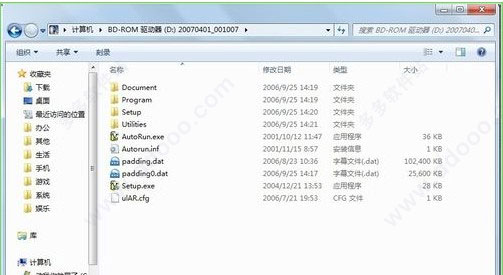
软件特色
1、媒体设备的虚拟化4个虚拟光驱,能同时加载几个镜像个性化虚拟光驱: 修改光驱号, DVD 区, 等等加载 *.mdx, *.mds/*.mdf, *.iso, *.b5t, *.b6t, *.bwt, *.ccd, *.cdi, *.cue, *.nrg, *.pdi, *.isz光盘镜像到虚拟光驱。
2、基本的备份功能
制作 CD/DVD/Blu-ray光盘的。iso, *.mds/*.mdf和 *.mdx镜像用密码保护镜像压缩或者分离您的镜像管理您的镜像收藏。
3、通过基本的系统集成,简单的用户界面
在系统盘符上能快速访问所有的功能在Windows资源管理器能加载镜像为了能自动化,使用强大的命令行界面在 Windows桌面上通过便利的DAEMON Tools小工具就能实现基本的功能。
支持的镜像与系统
1、ISO(CDRWin或CDWizard生成之镜像,部份文件压缩软件如IZArc亦有支持);2、CUE(CDRWin/DiscDump/Blindread生成之。BIN镜像);
3、CCD(CloneCD生成之。IMG镜像);
4、BWT(Blindwrite生成之镜像);
5、CDI;
6、MDS(Alcohol 120%生成之镜像)。
更新日志
v11.0.0.1892版本新增 DAEMON Tools Lite 边栏功能;
移除 DAEMON Tools Lite 面板;
重新设计并改良了软件界面;
不需要在首次执行时使用“以管理员身份运行”;
改进的安装程序授权页;(无实际用处)
语言更新。(无实际用处)
BUG 修复:
修正 RAID 卷大于 2TB 后载入镜像的问题;
在载入后打开镜像文件的一些问题;
显示在命令行模式下的等待对话框;
不能加载没有 *.mds 的 *.mdf 文件;
修正 DAEMON Tools Lite 在静默安装模式时 SPTD 的安装问题;
修正一些小错误。>
下载仅供下载体验和测试学习,不得商用和正当使用。
下载体验
